Как сделать сброс настроек изображения
Click to Expand
На телевизорах Samsung есть несколько режимов изображения: стандартный, динамический, кино и другие.
Для каждого из них предустановлены определенные параметры яркости, четкости, контраста, цвета и т.д. Эти параметры могут быть изменены пользователем.
Но эти пользовательские изменения можно отменить и вернуться к настройкам режима по умолчанию. Настройки сбрасываются внутри каждого режима отдельно.
Шаг 1. Зайдите в Настройки (меню).

Шаг 2. Выберите Изображение.

Шаг 3. Откройте Дополнительные настройки. Если такого пункта нет, переходите к следующему шагу.
У вас откроются расширенные настройки для установленного режима изображения. Например, на скриншоте ниже после нажатия кнопки откроются настройки для «Динамического» режима изображения.
Если вы хотите сбросить настройки для другого режима (например, «Кино»), нажмите на пункт Режимы изображения и выберите нужный.

Шаг 4. Выберите Сброс изображения.

Шаг 5. Нажмите Сброс (могут быть варианты «ОК», «Да»), чтобы подтвердить сброс.
Будет выполнен сброс настроек в рамках текущего режима изображения.

Если вышеперечисленные рекомендации вам не помогли, обратитесь в сервисный центр Samsung для диагностики работы и ремонта техники.
Даже с разрешением 4K Ultra HD, HDR и широкой цветовой гаммой есть вероятность, что вы ожидаете лучшего, но в конечном итоге столкнетесь с худшим. Современные телевизоры страдают от общей проблемы мерцания и затемнения экранов.
Такие функции, как стабилизация изображения и функции энергосбережения, не работают должным образом и вместо этого вызывают такие проблемы, как искажение цвета телевизора Samsung. Есть вероятность, что проблема может возникнуть из-за провода или другого внешнего оборудования.
Качество изображения имеет большое значение, если вы хотите смотреть любимые телешоу, фильмы и сериалы на телевизоре Samsung. В телевизоре Samsung есть функция расширенных настроек цвета. Чтобы настроить дополнительные параметры цвета на телевизоре Samsung, выполните действия, указанные ниже.

Метод 1: расширенные настройки цвета на телевизоре Samsung
Шаг 1: Включите телевизор Samsung.
Шаг 2: Нажмите кнопку «Меню» на пульте дистанционного управления Samsung TV.
Шаг 3: Теперь найдите и нажмите параметр с надписью «Изображение», чтобы открыть параметры видео на телевизоре Samsung.
Шаг 4: В меню изображения прокрутите вниз, найдите и выберите параметр «ОТТЕНОК». Функция HUE регулирует уровни зеленого и красного на любом телевизоре. Вы можете сбалансировать красный и зеленый свет, либо увеличить или уменьшить один из них по своему вкусу.
Шаг 5: Как только вы закончите с балансировкой зеленого и красного света, перейдите к «Насыщенность цвета» вариант.
Шаг 6: Если вы заметили, что цвета переходят в фон, то в меню «Насыщенность цвета» вы всегда можете уменьшить контраст.
Шаг 7: В параметре «Насыщенность цвета» выберите параметр «Цветовая температура».
Шаг 8: Цветовая температура устанавливает общий уровень цветности телевизора. Если вы заметили, что красный цвет слишком интенсивный, вам следует изменить цвет на «Круто» и установите его на «Теплый» если цвет синий.
Есть вероятность, что в зависимости от того, какую модель телевизора Samsung вы используете, настройки могут быть разными.
Метод 2: Отключите функцию Eco Sensor
Чтобы отключить функцию эко-сенсора, выполните действия, указанные ниже.
Шаг 1: Включите телевизор Samsung.
Шаг 2: Нажмите кнопку меню на пульте дистанционного управления Samsung TV.
Шаг 3: Открыть настройки.
Шаг 4: Найдите и нажмите «Eco Sensor».
Шаг 5: Оттуда выключите или отключите функцию датчика Eco.
Выключение или отключение функции эко-датчика отключит автоматическую регулировку яркости окружающего освещения.
Метод 3: отключите функцию энергосбережения
Чтобы отключить функцию энергосбережения, выполните действия, указанные ниже.
Шаг 1: Включите телевизор Samsung.
Шаг 2: Нажмите кнопку меню на пульте дистанционного управления Samsung TV.
Шаг 3: Открыть настройки.
Шаг 4: Найдите и нажмите «Энергосбережение».
Шаг 5: Оттуда выключите или отключите функцию «энергосбережения».
При отключении или отключении функции «энергосбережения» ваш телевизор Samsung не будет автоматически регулировать яркость в зависимости от шоу, которое вы смотрите.
Метод 4: экспертные настройки
Шаг 1: Включите телевизор Samsung.
Шаг 2: Нажмите кнопку «Меню» на пульте дистанционного управления Samsung TV.
Шаг 3: Теперь откройте быстрые настройки на своем телевизоре Samsung.
Шаг 4: В быстрых настройках перейдите в режим изображения. Режим изображения имеет четыре предустановки дисплея: динамический, стандартный, естественный и фильм. Вы можете выбрать любую предустановку или режим, который вам больше всего подходит, и тот, который решает вашу проблему искажения цвета телевизора Samsung.
Шаг 5: В настройках изображения, если вы ищете более детальные настройки, вы также можете открыть дополнительные настройки в настройках режима изображения.
Шаг 6: Экспертные настройки помогают отрегулировать несколько параметров, таких как Подсветка, Яркость, Контрастность, Резкость, Цвет и Оттенок на дисплеях или экранах телевизоров Samsung. Вы можете настроить эти параметры, чтобы избавиться от искажения цвета телевизора Samsung.
Шаг 7: Экспертные настройки также имеют некоторые другие функции, такие как Digital Clean View, Auto Motion Plus, локальное затемнение, элементы управления HDR и предустановки для балансировки цвета.
Вывод
Перечисленные выше методы — это проверенные и проверенные методы, которые отлично сработали. В случае, если проблема не решена даже после изменения настроек, проблема также может быть вызвана неисправным проводом, плохим соединением или неисправностью приемника. В таких случаях вам следует обратиться за помощью в круглосуточную службу технической поддержки.
Содержание
- Неправильная цветопередача или пропало цветное изображение
- Что можно сделать самостоятельно, если изображение строго черно-белое?!
- Изображение на экране цветными пятнами
- На экране, преобладает, красный, зеленый или синий
- Отсутствие цвета в изображении
- Нет цвета в изображении на экране: придется покупать новый телевизор?
- Диагностика поломки
- Причины поломки и необходимый ремонт
- Цветной телевизор стал черно-белым, почему?
- Почему пропадает цвет
- Поломки, которые влияют на цветность
- Как настроить систему PAL и SECAM
- Пропал цвет в телевизоре
- Возможные неисправности и стоимость ремонта, от
- Почему пропал цвет в телевизоре?
- Сломалась плата цветонастройки
- Проблемы с прошивкой ТВ
- Сбились настройки телевизора
- Магнитные поля других приборов
- Советы
Неправильная цветопередача или пропало цветное изображение
Рекомендации по возможному самостоятельному устранению неисправности связанной с цветопередачей: черно-белое изображение или преобладание на экране одного цвета.
Случилось так, что ваш современный цветной телевизор стал черно-белым или пропал какой-либо цвет, а возможно наоборот все на экране отображается одним цветом. Такая неприятность может случиться с любым телевизором в независимости от производителя, технологий и возраста аппарата. Следует заметить, что причины могут быть разные, и они уже в большей степени зависят от технологии аппарата.
Что можно сделать самостоятельно, если изображение строго черно-белое?!
 В первую очередь следует проверить, как настроена цветопередача и гамма в соответствующем меню телевизора с помощью пульта управления. Если проблема относится только к одному каналу, то можно попробовать изменить систему цветности и если это не помогло, то вероятно дело не в вашем телевизоре. Если у Вас аналоговый сигнал и все каналы показывают в черно-белых тонах, то следует проверить антенну: целостность кабеля, штекера и самой наружной антенны, если таковая имеется. В случае сбившихся настроек самого телевизора стоит подумать о причине. Одно дело это чья-то шалость или неумелое использование, другое, если это предвестник более серьезных проблем техники. Регулярное сбивание настроек требует уже квалифицированного вмешательства.
В первую очередь следует проверить, как настроена цветопередача и гамма в соответствующем меню телевизора с помощью пульта управления. Если проблема относится только к одному каналу, то можно попробовать изменить систему цветности и если это не помогло, то вероятно дело не в вашем телевизоре. Если у Вас аналоговый сигнал и все каналы показывают в черно-белых тонах, то следует проверить антенну: целостность кабеля, штекера и самой наружной антенны, если таковая имеется. В случае сбившихся настроек самого телевизора стоит подумать о причине. Одно дело это чья-то шалость или неумелое использование, другое, если это предвестник более серьезных проблем техники. Регулярное сбивание настроек требует уже квалифицированного вмешательства.
Изображение на экране цветными пятнами
 Такая неисправность характерна для телевизоров с электронно-лучевой трубкой. Обычно причиной становиться намагничивание из-за близко расположенных динамиков или иных приборов. Самостоятельно лечиться путем отключения питания телевизора из электросети на несколько часов.
Такая неисправность характерна для телевизоров с электронно-лучевой трубкой. Обычно причиной становиться намагничивание из-за близко расположенных динамиков или иных приборов. Самостоятельно лечиться путем отключения питания телевизора из электросети на несколько часов.
Если это не помогло, то с помощью размагничивающего дросселя который должен быть у мастера.
На экране, преобладает, красный, зеленый или синий
 Эту неисправность легко устранить с помощью мастера. Не обладая соответствующими знаниями и опытом, Вы рискуете своим здоровьем и имуществом. Не тратьте свое время в пустую, посвятите его лучше друзьям, семье, детям.
Эту неисправность легко устранить с помощью мастера. Не обладая соответствующими знаниями и опытом, Вы рискуете своим здоровьем и имуществом. Не тратьте свое время в пустую, посвятите его лучше друзьям, семье, детям.
Резюмируя все вышесказанное, заметим, что нет таких поломок, которые не мог бы устранить мастер. Вопрос только в оправданности ремонта. Если аппарат старый, и Вы уже давно планировали поменять его, то так и сделайте. В остальных случаях ремонт обойдется намного дешевле покупки нового телевизора.
Источник
Отсутствие цвета в изображении

Нет цвета в изображении на экране: придется покупать новый телевизор?
Если на экране телевизора искажены цвета в изображении, черный или светящийся экран, вы столкнулись с распространенной неисправностью телевизоров разных типов, моделей и марок — отсутствие цвета в изображении.
Вы, своими силами или воспользовавшись услугами опытного мастера ВсеРемонт24, сможете починить технику! Ремонт или замена, не подлежащей восстановлению детали телевизора, отнимут немного времени: от минуты до двух часов.
Диагностика поломки
Вариантов поломок телевизора, приводящих к отсутствию цвета в изображении, очень много. Иногда к проблеме приводит не поломка, а незначительная неисправность или простое недоразумение.
Попробуйте выяснить причину неисправности телевизора и предпринять ряд простых и безопасных действий.
 Проверьте:
Проверьте:
- надежность подключения антенны, штекера,
- целостность кабеля,
- силу приема сигнала канала/каналов,
- настройки в телевизоре (контрастность, насыщенность, систему цветности).
Закрепить получше антенну, перенастроить каналы, подкорректировать все настройки, а также заменить неисправный кабель на новый вы сможете самостоятельно.
Если с внешними коммуникациями и настройками телевизора все в порядке, для обнаружения причины отсутствия цвета потребуется вскрывать его корпус и проводить полноценную диагностику.
Внимание! В большинстве случаев диагностика и ремонт телевизоров, осуществляемые непрофессионалами, приводят к усугублению поломки и окончательному выходу из строя этого вида бытовой техники.
Ремонтировать телевизор, как любую другую сложную технику, не имея достаточного опыта и знаний, потенциально опасно для здоровья и жизни!
Если вы хотите, чтобы ваш телевизор вновь стал показывать в тот же день, когда изображение на его экране пропало, вызывайте к себе на дом в любое удобное для вас время мастера ВсеРемонт24.
Сертифицированный специалист приедет к вам без опозданий уже со всеми необходимыми для ремонта телевизора инструментами.
Причины поломки и необходимый ремонт
Проблема отсутствия цвета в изображении телевизора выглядит по-разному:
- Полностью черный экран. Вероятны поломки блока питания, видеоусилителя, блока цветности, матрицы, подсветки экрана телевизора.
- Черный экран только по периметру. Говорит о неисправности системы подсвечивания экрана (высоковольтного преобразователя, лампы).
- Черный экран по центру. Неисправен драйвер инвертора.
- Посредине черного экрана вертикальная белая полоса. Неисправен каскад строчной развертки или трансформатор.
- Светлый (белый) экран. Вышли из строя электролитические конденсаторы на главной плате.
- Экран мигает. Выходит из строя лампа подсветки или наблюдаются проблемы с охлаждением экрана.
- Большие черные пятна, перекрывающие изображения. Явный признак повреждения матрицы.
- Исчезновение какого-либо цвета. Необходим ремонт видеоусилителя, блока цветности, микросхем.
- Изображение как в тепловизоре. Причина — “слет” прошивки памяти.
- Белые точки (“снег”) на экране. Если с настройкой каналов и антенной все в порядке, неисправен тюнер.
- Цветные вертикальные полосы. Вероятно неисправна матрица блока цветности или видеоусилитель.
 Это еще не все возможные варианты проблемы отсутствия цвета в изображении!
Это еще не все возможные варианты проблемы отсутствия цвета в изображении!
Несмотря на то, что все однотипные телевизоры устроены примерно одинаково, каждая поломка уникальна. Именно поэтому мастер ВсеРемонт24, приехавший к вам на дом, сначала внимательно и кропотливо продиагностирует поломку, начиная с блока питания и заканчивая матрицей.
Не подлежащие ремонту детали телевизора заменяются специалистом на точно такие же, “родные” для модели и бренда телевизора, новые, проверенные и сертифицированные.
На установленные детали, а также на все виды выполненных работ мастер, по завершению ремонта, предоставляет гарантию.
Итак, в большинстве случаев отсутствие цвета в изображении — не приговор для телевизора. При незначительных неисправностях проблема легко устраняется, во всех остальных — качественно и быстро решается мастером ВсеРемонт24.
Однако есть ситуации, когда целесообразнее приобрести новый телевизор, нежели его ремонтировать. Мастер ВсеРемонт24 обязательно подскажет вам наилучший вариант решения проблемы после проведения диагностики.
Точную стоимость ремонта телевизора, в котором отсутствует цвет в изображении мастер ВсеРемонт24 озвучивает клиенту после проведения диагностики, ведь каждая поломка уникальна! Цена услуги зависит от типа, модели телевизора, сложности предстоящего ремонта.
Источник
Цветной телевизор стал черно-белым, почему?
Если плазменный или ЖК телевизор стал черно-белым, сначала нужно проверить настройки. Потеря цветности не всегда указывает на серьезную поломку. Если вы не знаете как правильно восстановить работоспособность прибора, вызовите специалиста.

Почему пропадает цвет
Не всегда потеря цветной картинки связана с поломкой, иногда причиной выступает человеческий фактор. Вот самые распространенные источники этой проблемы:
- Повреждение антенны. Черно-белые каналы в телевизоре указывают на плохой сигнал от антенны. Вам нужно обратиться к телепровайдеру, чтобы усилить сигнал. Если это не устранило неполадку, значит, сам прибор плохо воспринимает вещание. Здесь поможет профессиональный мастер.
- Сбой настроек. В современных телесистемах есть несколько схем цветности — PAL, NTSC, SECAM. Если вы корректировали показатели разных каналов, цветовые значения могли сбиться. В инструкции пользователя обычно указано, что нужно делать, чтобы вернуть настройки. Если вы не уверены, что сможете справиться с этим, лучше вызвать специалиста.
- Помехи от соседних приборов. Пользователи кинескопных аппаратов могут заметить, что изображение становится сначала тусклым, а потом совсем теряет цвета. Это говорит о том, что аппарат подвергся сильному электромагнитному излучению от другой бытовой техники — микроволновки, кофемашины или пылесоса. В таком случае кинескоп размагнитится и потеряет свои свойства. Именно на такой случай на его корпусе есть специальная кнопка восстановления. Вы должны убрать ТВ подальше от других устройств, отключить его на 24 часа, нажав размагничивающую кнопку. Если это не помогло, то обратитесь к специалисту.
- Ошибки в подключении. Если вы передаете сигнал на экран с помощью проводов RCA — тюльпан, нужно подключать их внимательно. За картинку отвечает желтый штекер, если использовать красный или белый изображение на мониторе не появится или будет ч/б.
- Старая прошивка. ЖК-модели LG и Samsung не работают без специального программного обеспечения. В каждом релизе прошивки что-то серьезно меняется. Если вы отменили автоматическое обновление, со временем ПО начнет обрабатывать телесигнал некорректно. Поэтому, если телевизор показывает черно-белым, нужно обновить прошивку. Ее можно скачать с официального сайта производителя или обратиться к мастеру, если при установке возникли проблемы.

Поломки, которые влияют на цветность
Если вы устранили все помехи, поставили актуальную прошивку, восстановили настройки, но это все равно не помогло, возможно, в приборе произошел сбой и одна из деталей сломалась. Чаще всего выходят из строя:
- Штекер антенны. Часто повреждение невозможно заметить. В 25% случаев визуально диагностировать поломку нельзя. Но если вы хотя бы раз резко вытащили кабель из гнезда или наступили на него, сигнал будет поступать с дефектами.
- Плата цветовоспроизведения. Обычно эта деталь хорошо защищена конструкцией, но, если в комнате повышена влажность или проводка в квартире повреждена, есть риск перепадов напряжения и даже короткого замыкания. В момент скачка энергии цветовая плата сгорит в первую очередь. Восстановить ее в моделях Sony и Philips нельзя, потребуется замена.
- Коммутатор. Если вы используете этот прибор, чтобы получать хороший телесигнал из разных источников (например, спутникового и кабельного ТВ), сбой случится именно в нем. Чтобы проверить его исправность, подключите каждый источник сигнала к телевизору напрямую. Если цвета восстановились, просто замените коммутатор.
- Контроллер матрицы. Если все остальные неисправности не подтвердились, возможно, вышел из строя микроконтроллер экрана. Многие мастерские не берутся за ремонт такой сложности и предлагают заменить весь матричный узел. Мастера «Ремонтано» могут установить оригинальный контроллер вместо поломанного. Это обойдется значительно дешевле.

Как настроить систему PAL и SECAM
Самая частая причина цветового дефекта ТВ — это сбой системы цветности. Проблема заключается в том, что государственные каналы кодируются по системе SECAM — концепция аналогового цветовоспроизведения советско-французского образца. Но все цифровые и кабельные программы настроены на схему ПАЛ с построчным изменением фазы. Поэтому лишиться цвета на современном приборе может один или несколько каналов, а не все сразу.
Поэтому, если вы подозреваете, что настройки канала сбиты, действуйте так:
- Войдите в меню.
- Найдите пункт «Формат изображения» или TV Format.
- Выберите пункт PAL в выпадающем меню.
- Цвет должен вернуться.
Если это не помогло, мог случиться конфликт настроек. Воспользуйтесь кнопкой «Вернуться к заводским показателям» или обратитесь в сервис.
Источник
Пропал цвет в телевизоре
Возможные неисправности и стоимость ремонта, от
Почему пропал цвет в телевизоре?
Причин того, что пропал цвет много, однако есть несколько наиболее распространенных:
- Сломалась плата цветонастройки
- Проблемы с прошивкой ТВ
- Сбились настройки телевизора
- Магнитные поля других приборов
Дефекты цветопередачи проявляются по-разному, например:
- Пропадает только красный цвет. Вероятно, сломан процессор или видеоусилитель красного цвета. Также могут нарушиться контакты в соединениях видеоусилителя и процессора.
- Отсутствует синий цвет. Это указывает на дефекты транзистора: на нем образовались трещины.
- Пропал зеленый цвет. Скорее всего, сломан канал цветности.
Если нет цвета на телевизоре, не пытайтесь самостоятельно искать и ликвидировать поломку. Вы можете усугубить ситуацию. Лучше сразу вызвать мастера.
Давайте рассмотрим основные причины, из-за которых пропадает цвет.
Сломалась плата цветонастройки
Очень часто цвета пропадают из-за того, что в технике сломана плата цветонастройки. Неисправность платы может сопровождаться и другими признаками: мерцаниями, полосами, пятнами, переливами на изображении. Элемент нужно диагностировать и, если поломка подтвердится, менять.
Проблемы с прошивкой ТВ
Сбои цветопередачи могут быть связаны с прошивкой телевизора. Современные модели телевизоров Samsung, LG и др. работают от специального программного обеспечения. Если возникли сбои ПО, качество изображения страдает, теряются синий, зеленый, красный цвета.
Чтобы решить проблему, сначала обновите программное обеспечение. Новые версии прошивок выходят регулярно. Скачать их можно на официальном сайте производителя техники. Зайдите на ресурс, найдите в разделе поддержки модель своего ТВ, скачайте файлы на внешний носитель и подключите его к телевизору, а затем установите обновление. Также ТВ можно сразу подключить к интернету и запустить обновления в штатном режиме.
Если проблему это не решит, возможно, требуется перепрошивка аппарата. Тогда лучше вызвать специалистов.
Сбились настройки телевизора
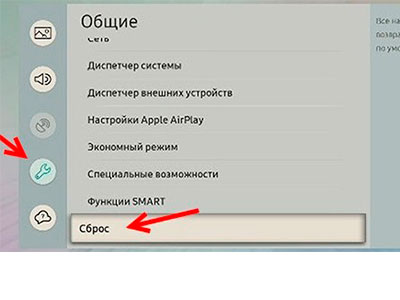
Сбои в настройках телевизора – еще одна причина отсутствия одного или нескольких цветов. Достаточно задать неверные параметры в меню ТВ, чтобы сбить характеристики картинки. Сбиться настройки могут и из-за скачков напряжения в электросети. Вернуть установленные ранее параметры можно самостоятельно.
Зайдите в меню настроек изображения, измените насыщенность, яркость, контрастность цветов. Если картинка черно-белая, возможно, вы вручную установили систему цветности, отличную от PAL. Стоит проверить и этот нюанс. Если корректная установка настроек не решит проблему, сделайте сброс телевизора до заводских параметров.
Магнитные поля других приборов
Телевизоры восприимчивы к электромагнитному излучению устройств, которые расположены поблизости. Из-за помех искажаются цвета, на экране возникают пятна. Чтобы решить проблему, нужно просто убрать устройства дальше от телевизора. Если это не поможет, можно приобрести дроссель – специальный прибор, который устраняет последствия намагничивания. Учтите, что проблема с помехами в основном встречается в устаревших моделях ТВ.
Советы
Давайте рассмотрим, что можно сделать самостоятельно при проявлении разных проблем с цветностью:
- Если пропадает цветность, при этом также страдают звук и пропадает картинка, вероятно, неточно настроены каналы или есть проблемы с сигналом. Нужно проверить антенну и штекер, выполнить автонастройку каналов. Не поможет – вызовите мастера.
- Если цвета нет, но изображение нормальное, возможно, техника неправильно настроена. Проверьте, какая система цветности для каких каналов включена. Для настройки цифровых и кабельных каналов нужно устанавливать PAL, а для эфирных каналов – SECAM.
- Если пропал красный цвет и иногда исчезает зеленый, это указывает на неисправность аппаратной части. Самостоятельно вы ничего не сделаете – вызывайте телемастера.
Не рекомендуем ликвидировать аппаратные поломки своими силами. Вы можете вывести телевизор из строя окончательно. Лучше сразу обратитесь к профессионалам, который быстро проведут диагностику и устранят неисправности ТВ.
Источник
 Первое впечатление от качества изображения на телевизорах Samsung часто бывает неоднозначным. Картинка может показаться неестественной, засвеченной, либо наоборот — слишком мутной, бледной или темной.
Первое впечатление от качества изображения на телевизорах Samsung часто бывает неоднозначным. Картинка может показаться неестественной, засвеченной, либо наоборот — слишком мутной, бледной или темной.
В торговых залах на экранах чаще всего демонстрируют природу: небо ярко-синего цвета, насыщенно-зелёная трава. Чтобы краски казались ярче, параметры выставляют под соответствующее магазинное освещение. В домашних условиях эти значения не актуальны.
При просмотре ТВ важно, чтобы цвета не искажались, не раздражали, картинка не рябила и не вызывала головную боль. Получать удовольствие от просмотра любимых фильмов и ТВ-передач поможет правильная настройка изображения телевизора Cамсунг.
Содержание
- Полуавтоматическая настройка изображения
- Оптимальные ручные настройки для LED и OLED телевизоров Samsung
- Режим изображения
- Экономный режим
- Дополнительные настройки
- Изменение размера изображения
- Интеллектуальный режим
- Настройки для HDR контента
- Дополнительные советы
- Тест изображения
- Устранение возможных проблем
Полуавтоматическая настройка изображения
Чтобы назначить полуавтоматический режим, перейдите в искомый раздел:
«Меню» → «Главная» → «Изображение» → «Режим изображения».

В телевизорах Samsung встроено до 5 предустановленных режимов. Исходя из освещенности помещения и типа контента, выберите один из следующих:
- Стандартный: подойдёт для просмотра любого контента в привычных условиях, например, при дневном свете.
- Динамический: с чрезмерно высокой контрастностью. Подойдет для помещений с ярким освещением. Здесь самые неестественные, засвеченные цвета и сильная подсветка.
- Обычный: параметры выставлены так, чтобы нагрузка на глаза была минимальной. Картинка чуть засвечена, с синим оттенком.
- Кино: режим для комфортного просмотра фильмов в темном помещении. Самый настраиваемый из всех доступных: здесь вы можете выставить те параметры, которые вам кажутся оптимальными.
- Filmmaker Mode: позволяет смотреть контент в исходном виде и качестве. Актуально, например, для старых фильмов.
Вы довольны качеством картинки своего Samsung?
Прям вполне!Видали и получше
Оптимальные ручные настройки для LED и OLED телевизоров Samsung
Для идеального изображения недостаточно полуавтоматической настройки. Большую часть параметров в любом случае необходимо выставлять вручную. Чтобы улучшить качество картинки, ориентируйтесь на приведенные ниже оптимальные настройки изображения.
Примечание: точные названия пунктов меню на телевизорах Samsung могут отличаться в зависимости от серии (5, 6, 7, 8, 9), типа матрицы (LED, QLED, OLED, PDP и т.д.), максимального разрешения (HD, Full HD, 4K и т.д.) и года выпуска. Но базовые принципы настройки аналогичны на всех моделях Смарт ТВ с ОС Tizen.
Предварительно сбросьте параметры:
«Меню» → «Настройки» → «Изображение» → «Дополнительные настройки» → «Сброс изображения» → «Сброс».
Режим изображения
«Меню» → «Главная» → «Изображение» → «Режим изображения».
Наибольшее количество вариантов настроек в режиме “Кино”.
Это задаст основное направление в будущей калибровке.
Экономный режим
«Меню» → «Настройки» → «Общие» → «Экономный режим».
В этой вкладке можно настроить автоматическую регулировку в зависимости от освещения и движения на экране, установить минимальную яркость, включить энергосбережение или автоматическое отключение случае, если телевизор не использовался на протяжении 4 часов.
Если экран нового телевизора кажется вам слишком темным, скорее всего причина — в «Экономном режиме». Поэтому прежде, чем приступать к регулировке остальных параметров, отключите все энергосберегающие опции.
| Обнаружение окружающего освещения | Откл. |
| Минимальная яркость | 50 (можно 40) |
| Режим энергосбережения | Откл. |
| Подсветка движения | Откл. |
| Автоматическое отключение | 4 ч. |
Дополнительные настройки
«Меню» → «Настройки» → «Изображение» → «Дополнительные настройки».
Вкладка, работа с которой позволяет сделать картинку максимально четкой и реалистичной. Выставите значения, указанные в таблице (в дальнейшем можно подкорректировать по собственному вкусу в пределах 5-10 единиц):
| Подсветка | 10 (8-10 — в спальне, 10-15 — в зале, 20 — около окна) |
| Яркость | 0 |
| Контраст | 95 |
| Четкость | 80 |
| Цвет | 50 |
| Тон (з/к) | Зелёный 50 / Красный 50 |
| Применить настройки изображения | Все источники (или текущий) |
| Цветовой фильтр шумов | Вкл. |
| Auto Motion Plus | Аuto |
| Улучшение контраста | Высокий |
| Оттенок | Теплый1 |
| Баланс белого |
По 2 точкам: К: усиление 5 |
| Гамма | ВТ.1886 |
| Режим только RGB | Выкл. |
| Настройки цветового пространства | Авто |
Пояснения:
- Выбирая подсветку, определитесь, в какой комнате будет стоять телевизор. Для спальни установите значение 8-10, для зала 10-15, а если решили поставить телевизор у окна, увеличьте уровень подсветки до 20.
- Не рекомендуем прибавлять яркость выше 5-10 единиц — на Самсунгах она неестественно искажает цветопередачу.
- Уменьшите контраст до 95. По умолчанию стоит значение 100 — так картинка выглядит засвеченной и приводит к постепенному выгоранию матрицы.
- Выставляя четкость, не забывайте о балансе: при максимальном значении появится раздражающая белая окантовка, а при минимальном — глаза начнут уставать от слишком размытой картинки. Оптимальное значение — 80.
- Чересчур насыщенные, засвеченные, неестественные цвета — характерная особенность телевизоров Самсунг. По умолчанию цветность — 52. При “обычном” режиме опустите значение до 48, а при “Кино” — до 50.
- Цветовой фильтр шумов оставляйте включенным — это добавит четкости.
- Auto Motion Plus делает картинку передвижения на экране более плавной.
- В строке “Улучшение контрастности” можно выбрать высокий или низкий показатель. При высоком картинка становится темнее, но цвета — глубже.
- Оттенок из значения “стандартный” измените на “теплый”: изображение станет более привычным для человеческого глаза.
- Баланс белого можно выставить по 2 или 20 точкам. Для работы с 20-ю необходим калибратор. По 2 точкам — эффективнее. Параметры красного, зеленого и синего обозначены в таблице. Особое внимание уделите «смещению синего». С его помощью можно полностью убрать характерную для Самсунгов синюю пелену.
- В “настройке цветового пространства” оставьте значение “Авто”, так как если выбрать “Исходный” или “Пользовательский”, цвета становятся неестественными.
Изменение размера изображения
Большинство телепередач и фильмов подходят под стандартный размер картинки. Но бывают исключения. В этом случае измените формат вручную:
«Меню» → «Главная» → «Изображение» → «Настройки размера изображения».
| Стандартный 16:9 | для большинства фильмов и телепрограмм |
| 4:3 | размер старых фильмов |
| Пользовательский | настраивайте сами размер под контент |
| Широкий авто | ширина выставляется автоматически, адаптируясь к содержимому |
| По размеру экрана | картинка масштабируется по высоте и ширине |
Интеллектуальный режим
Доступен не во всех моделях, а только QLED, “The Frame”, “The Serif”.
«Меню» → «Настройки» → «Общие» → «Настройки интеллектуального режима».
| Адаптивная яркость | Выкл. |
| Адаптивный звук | Вкл. |
| Адаптивная громкость | Выкл. |
Настройки для HDR контента
Для HDR-контента с внешних источников, таких как X-Box One или BlueRay Player, включите дополнительный параметр:
«Меню» → «Настройки» → «Общие» → «Диспетчер внешних устройств» → «Расширение входного сигнала».
| Расширение входного сигнала | Вкл. |
Сделать HDR-картинку светлее можно следующим способом:
«Меню» → «Настройки» → «Изображение» → «Дополнительные настройки».
| Яркость | 5 |
| Улучшение контраста | Высокое |
| Гамма | Максимум |
Видеоинструкция по настройке:
Дополнительные советы
Специфика современных телевизоров такова: даже если воспользоваться универсальными параметрами, максимально приближенными к идеальным, качество картинки может разочаровать. Чтобы этого не случилось, не пренебрегайте дополнительными советами:
- При выборе места размещения телевизора отталкивайтесь от максимального количества зрителей, которые смогут разместиться перед экраном. Для OLED-телевизоров при просмотре под углом не так актуальна потеря качества, как, например, для ЖК или плазменных панелей. Но лучше смотреть трансляции, сидя прямо напротив экрана. Если комната небольшая, воспользуйтесь поворотной подставкой.
- Не устанавливайте телевизор напротив окна. Избавиться от бликов помогут плотные шторы или жалюзи, но находиться в темной комнате не всегда комфортно.
- За телевизором установите лампу или LED-подсветку. Она даст рассеянное освещение, не раздражающее при просмотре.
- Расположите телевизор на уровне глаз зрителей: в этом поможет специальная стойка. На ней вы сможете разместить дополнительное оборудование, например, ТВ-приставку.
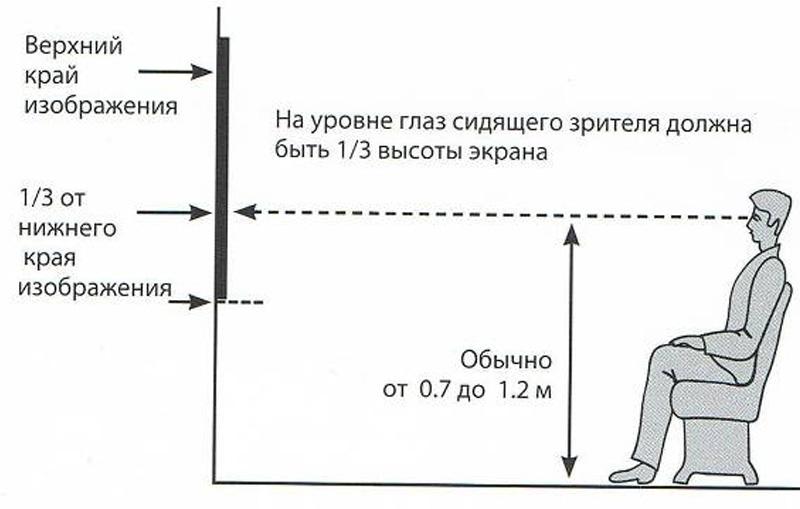
- При настенном монтаже не вешайте телевизор слишком высоко, либо разверните экран вниз.
- Соблюдайте правильную дистанцию при просмотре, соответствующую размеру и разрешению экрана. Для Full HD — 1.5-2.5 диагонали экрана, для 4К — 1-1,5.

- Лучше выбирать интерфейс HDMI, так как в процессе передачи информации не происходит сжатия данных. Для подключения используется кабель с 19-контактным разъемом.
Тест изображения
Перед покупкой телевизора Samsung в магазине или с рук рекомендуем запустить тест изображения, который поможет проверить матрицу на наличие проблем (битые пиксели, засветы, неравномерность подсветки и т.п.), если они присутствуют.
Для этого:
- Откройте «Меню» → «Настройки» → «Поддержка».
Для телевизоров 2020 г.в. и новее выберите «Обслуживание устройства» → «Самодиагностика». Для ТВ старше 2020 года нажмите на пункт «Самодиагностика». - Кликните «Тест изображения».
- Подождите 5-10 секунд и нажмите «ОК».
- На экране выведется тестовое изображение.
- Внимательно изучите весь экран на предмет наличия дефектов.
Устранение возможных проблем
Телевизор показывает белыми цветами или изображение негативо — неисправность гамма-корректора. Требуется ремонт в сервисном центре. Подробнее в видеоинструкции:
Двоится изображение, проблемы с четкостью или резкостью:
Мерцает или моргает дисплей:
Пропала яркость, затемненный экран, тусклая подсветка:
Следующая
Телевизоры SamsungПерезагрузка и сброс всех настроек на телевизорах Samsung Smart TV
Помогла статья? Оцените её
Искажение изображения на экране телевизора Самсунг портит впечатление от просмотра любимых телепередач. Чтобы исправить дефект, прежде всего следует разобраться с причинами неисправности.
Как исправить искаженное изображение на телевизоре Samsung?

- Проверьте все кабели, подключенные к телевизору. Убедитесь, что каждый кабель надежно подключен и не поврежден. Если какой-либо из них ослаблен или потрепан, замените его новым.
- Попробуйте изменить настройки телевизора. В зависимости от типа телевизора это может включать изменение разрешения или включение таких функций, как шумоподавление и коэффициент динамической контрастности. Возможно, вам также захочется вернуть все настройки к значениям по умолчанию, а затем снова просмотреть каждую из них, пока не будет найдена комбинация, которая работает лучше всего.
- Возможно, проблема с сигналом, поступающим от вашего кабельного провайдера или спутниковой антенны. Обратитесь в службу поддержки, и они помогут вам устранить все обнаруженные неполадки, чтобы ваше изображение снова стало идеальным!
Искажение цвета

Искажение цвета — распространенная проблема телевизоров, вызванная целым рядом факторов.
Искажение цвета может проявляться несколькими способами. Если вы заметили, что ваш телевизор имеет желтый или зеленый оттенок, это может быть связано с неправильными настройками цвета или плохим подключением кабеля. Вы также можете заметить обесцвечивание в виде блеклых цветов или слишком ярких оттенков. Это может быть вызвано возрастным износом телевизора или даже проблемами с самим дисплеем.
Помимо проблем с цветом, вы можете столкнуться с такими искажениями изображения, как пикселизация, размытость или статические линии по всему экрану.
Недостаточное или слишком насыщенное изображение
Неверные настройки изображения могут испортить впечатление от просмотра телевизора. В итоге вы наблюдаете слишком насыщенную или недостаточно яркую картинку на экране. Если у вас возникли проблемы с качеством изображения на телевизоре, важно проверить настройки и убедиться в их правильности.
- Необходимо убедиться, что выбран правильный источник входного сигнала. Большинство телевизоров имеют несколько различных входов, которые позволяют смотреть различные источники контента, например, кабельное телевидение или потоковые сервисы, такие как Netflix или Hulu. Убедитесь, что выбран правильный вход для любого устройства, передающего контент на телевизор.
- Проверьте правильность всех настроек изображения. Сюда входят уровни яркости и контрастности, цветовая температура и другие функции, такие как шумоподавление и сглаживание движения. Важно правильно настроить эти параметры, чтобы получить наилучшее качество изображения на телевизоре.
Причины неисправности
Искажение изображения на телевизоре может стать серьезным источником разочарования, особенно когда вы пытаетесь посмотреть любимую передачу или фильм. Хотя существует множество потенциальных причин искажения изображения, важно понимать, что происходит, чтобы решить эту проблему. Основные причины:
- Помехи от внешних источников, таких как другие электронные устройства. Это может быть что угодно — от сотовых телефонов или микроволновых печей до беспроводных маршрутизаторов и устройств Bluetooth. Помехи могут вызвать искажение телевизионного сигнала, что приводит к нечеткому изображению и проблемам со звуком. Чтобы уменьшить помехи, попробуйте отодвинуть все близлежащие электронные устройства от телевизора и убедитесь, что они не находятся слишком близко друг к другу.
- Проблемы с кабелями, соединяющими телевизор с другими компонентами, такими как dvd-плеер или кабельный бокс. Если эти кабели повреждены или неправильно подключены, это может привести к плохому качеству изображения и звука на экране. Проверьте все кабели на наличие повреждений и убедитесь, что они надежно подключены с обоих концов, прежде чем приступать к другим способам устранения неисправности.
- Сбитые настройки. Решить проблему несложно. Достаточно зайти в меню телевизора и настроить параметры изображения по своему вкусу.
Сбой настроек изображения
Иногда настройки изображения на телевизоре могут быть неправильными, что приводит к менее чем идеальному просмотру. Если у вас возникли проблемы с качеством изображения на телевизоре, важно проверить настройки и убедиться в их правильности.
Проверьте правильность всех настроек изображения. Сюда входят уровни яркости и контрастности, цветовая температура и другие функции, такие как шумоподавление и сглаживание движения. Важно правильно настроить эти параметры, чтобы получить наилучшее качество изображения на телевизоре.
Многие телевизоры поставляются с предустановленными режимами изображения, которые предлагают оптимизированные настройки для различных типов контента, например, фильмов или спортивных программ; их можно использовать в качестве отправной точки для дальнейших настроек, если это необходимо.
Отключение функции энергосбережения
Когда речь идет об экономии энергии, отключение функции энергосбережения телевизора часто игнорируется. Однако это может дать ряд преимуществ, которые стоит рассмотреть.
- Отключение функции энергосбережения позволит вам наслаждаться лучшим качеством изображения. Функция энергосбережения может заставить некоторые телевизоры затемнять или изменять цветовые настройки для экономии энергии. Отключив эту функцию, вы сможете смотреть любимые передачи и фильмы во всей красе.
- Функция поможет продлить срок службы вашего телевизора. Это связано с тем, что при включенной функции телевизор будет включаться и выключаться чаще, чем обычно, в целях экономии энергии. Такое постоянное включение может создать дополнительную нагрузку на его компоненты и со временем сократить срок его службы.
Запуск теста изображения
Выполнив несколько простых шагов, вы сможете убедиться, что ваш телевизор отображает изображение наилучшим образом.
- Необходимо убедиться, что все кабели подключены правильно и надежно. Сюда входят HDMI, коаксиальные и компонентные кабели. После того как все правильно подключено, необходимо настроить параметры яркости и контрастности телевизора. Вам нужно найти идеальный баланс между светлым и темным, чтобы изображение было четким, но не слишком размытым или слишком темным.
- Необходимо настроить параметры цвета на телевизоре. Это поможет придать естественные оттенки всему, что вы смотрите, а также улучшить общее качество изображения. Вы также можете поэкспериментировать с различными «режимами изображения», такими как яркий или кинорежим, в зависимости от того, что вы смотрите в данный момент (фильмы или спорт).
- Если есть возможность, включите на телевизоре функции сглаживания движения, которые могут уменьшить размытость изображения при просмотре быстро меняющегося контента, например, спортивных игр или боевиков. После выполнения всех этих действий вы сможете спокойно сидеть и наслаждаться просмотром любого контента, зная, что он выглядит наилучшим образом!
Где починить телевизор?
Быстро и профессионально вернуть телевизору прежнюю работоспособность можно обратившись в наш сервисный центр. Специалисты компании обладают многолетним опытом и практическими знаниями в работе с моделями телевизоров Самсунг. Поэтому ликвидация даже серьезной поломки не займет много времени.
Вызовите мастера на дом по телефону либо заполнив заявку на сайте.
Оцените статью:
(1 голос, среднее 5 из 5)
